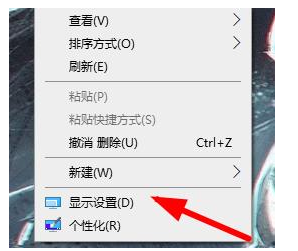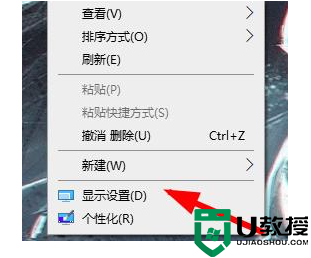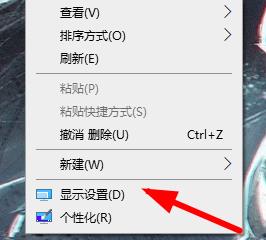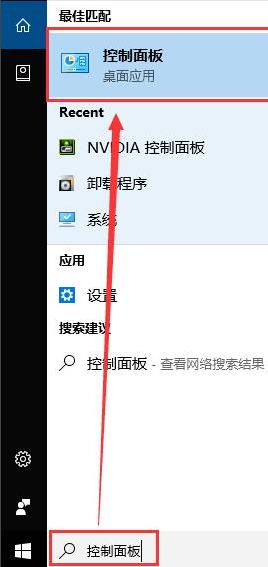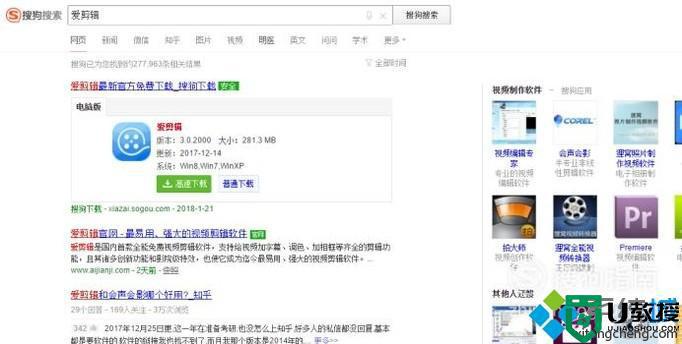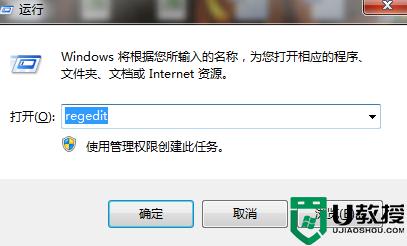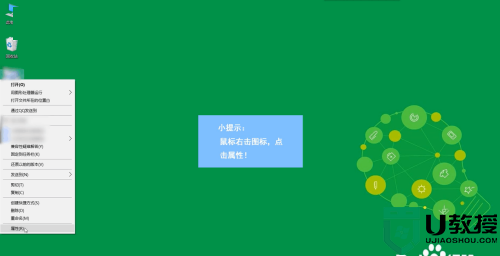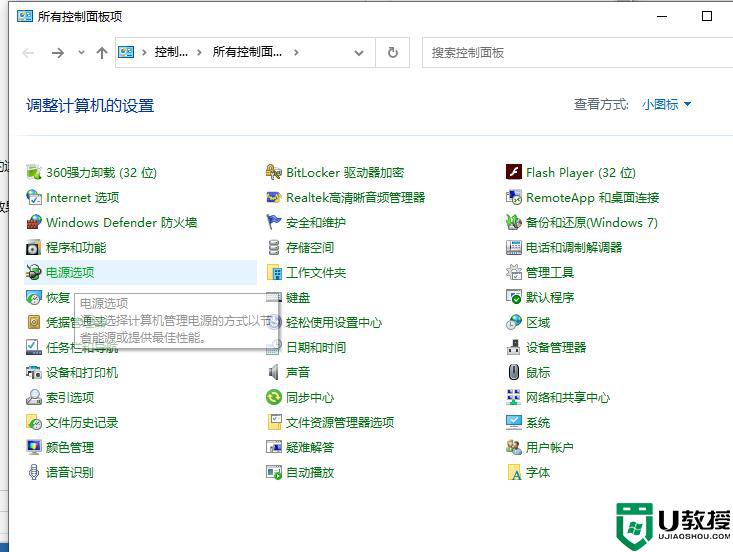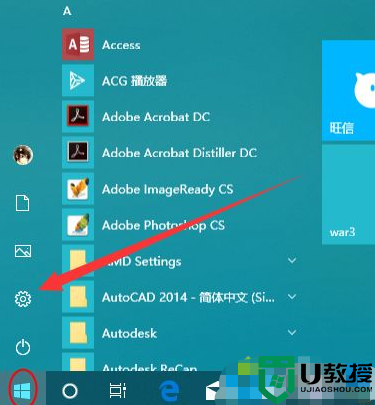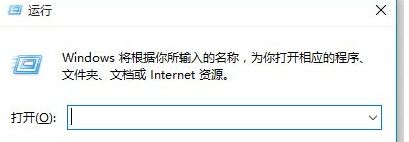Win10分辨率被锁定修改不了什么情况 Win10分辨率被锁定无法更改的处理方法
时间:2022-06-16作者:mei
正常情况下,win10系统分辨率是可以自由调节了,如果觉得屏幕不清晰,直接进入分辨率界面进行调节即可。但有时遇到分辨率被锁定修改不了的情况怎么办?此难题困扰着许多用户,想要解决此难题,大家一起参考下文设置修复。
推荐:雨林木风win10系统
1、首先在win10系统桌面空白处点击鼠标右键,在弹出的对话框中,选中“屏幕分辨率”;
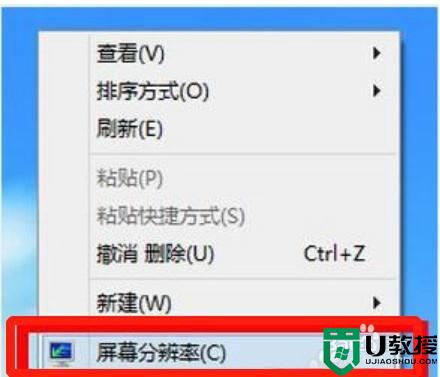
2、然后打开需要更改显示器外观页面之后,选中“高级设置”;

3、接着在适配器标签中选中“属性”选项;
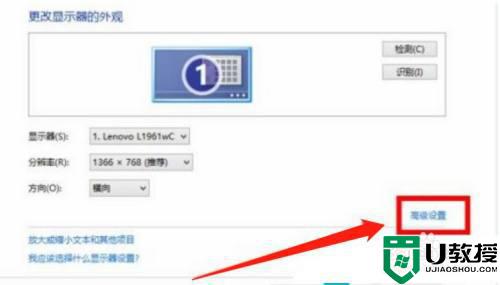
4、然后在graphics属性窗口中切换到“驱动程序”标签,单击“更新驱动程序”选项;
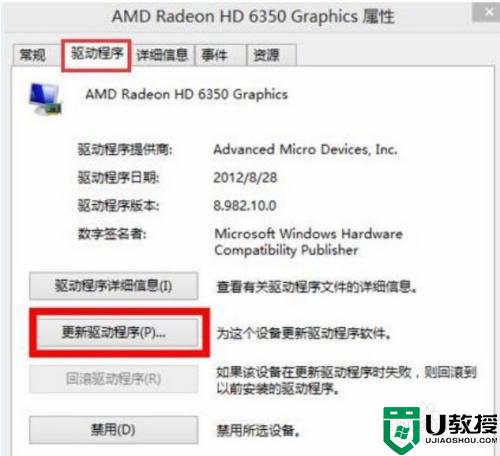
5、最后在更新驱动程序软件界面选择“自动搜索更新的驱动程序软件”选项即可。
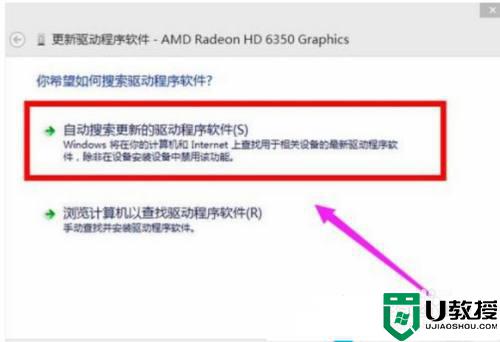
经过上述设置之后,完美解决Win10分辨率被锁定无法更改的问题,有相同疑问的,赶紧参考教程解决吧。